MFC-J6935DW
Preguntas frecuentes y Solución de problemas |
Ampliar o reducir imágenes copiadas
Seleccione un porcentaje de ampliación o reducción para reajustar el tamaño de los datos copiados.
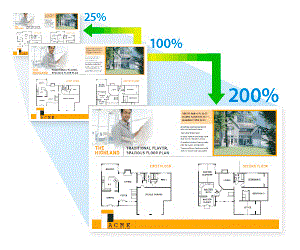
MFC-J6530DW/MFC-J6730DW
- Cargue el documento.
- Pulse
 [Copiar].
[Copiar]. - Introduzca el número de copias de una de las siguientes maneras:
- Pulse [-] o [+] en la pantalla táctil.
- Pulse
 para mostrar el teclado de la pantalla táctil y, a continuación, introduzca el número de copias en el teclado. Pulse [OK].
para mostrar el teclado de la pantalla táctil y, a continuación, introduzca el número de copias en el teclado. Pulse [OK]. - Introduzca el número de copias con el teclado de marcación.
- Pulse .
- Pulse
 o
o  para mostrar las opciones disponibles y, a continuación, pulse la opción que desea cambiar.
para mostrar las opciones disponibles y, a continuación, pulse la opción que desea cambiar. - Realice una de las siguientes acciones:
- Si ha seleccionado la opción [Ampliar] o [Reducir], pulse el porcentaje de ampliación o reducción que desea utilizar.
Si ha seleccionado la opción [Personalizado(25-400%)], pulse
 (retroceso) para borrar el porcentaje que se muestra, o bien pulse
(retroceso) para borrar el porcentaje que se muestra, o bien pulse  para mover el cursor y, a continuación, introduzca un porcentaje de ampliación o reducción comprendido entre el [25%] y el [400%].
para mover el cursor y, a continuación, introduzca un porcentaje de ampliación o reducción comprendido entre el [25%] y el [400%]. Pulse [OK].
- Si ha seleccionado la opción [100%] o [Ajustar a página], vaya al siguiente paso.
- Lea y confirme la lista que se muestra con las opciones que ha seleccionado y, a continuación, pulse [OK].
- Cuando haya finalizado de cambiar opciones de configuración, pulse [Negro Inicio] o [Iniciar color].
Si ha seleccionado la opción [Ajustar a página], el equipo ajusta el tamaño de la copia para adaptarlo al tamaño de papel establecido en el equipo.
- La opción [Ajustar a página] no funciona correctamente si el documento del cristal de escaneado está inclinado más de tres grados. Utilizando las guías para documentos superior e izquierda, coloque el documento cara abajo en la esquina superior izquierda del cristal de escaneado.
- La opción [Ajustar a página] no está disponible para documentos de tamaño Legal.
MFC-J6535DW/MFC-J6930DW/MFC-J6935DW
- Cargue el documento.
- Pulse
 [Copia].
[Copia]. - Introduzca el número de copias de una de las siguientes maneras:
- Pulse [-] o [+] en la pantalla táctil.
- Pulse
 para mostrar el teclado de la pantalla táctil y, a continuación, introduzca el número de copias en el teclado. Pulse [OK].
para mostrar el teclado de la pantalla táctil y, a continuación, introduzca el número de copias en el teclado. Pulse [OK]. - Introduzca el número de copias con el teclado de marcación.
- Pulse .
- Deslice el dedo hacia arriba o hacia abajo, o bien pulse
 o
o  , para mostrar las opciones disponibles y, a continuación, pulse la opción que desea cambiar.
, para mostrar las opciones disponibles y, a continuación, pulse la opción que desea cambiar. - Realice una de las siguientes acciones:
- Si ha seleccionado la opción [Ampliar] o [Reducir], pulse el porcentaje de ampliación o reducción deseado.
Si ha seleccionado la opción [Personalizado(25-400%)], pulse
 (retroceso) para borrar el porcentaje que se muestra, o bien pulse
(retroceso) para borrar el porcentaje que se muestra, o bien pulse  para mover el cursor y, a continuación, introduzca un porcentaje de ampliación o reducción comprendido entre el [25%] y el [400%].
para mover el cursor y, a continuación, introduzca un porcentaje de ampliación o reducción comprendido entre el [25%] y el [400%]. Pulse [OK].
- Si ha seleccionado la opción [100%] o [Ajustar a página], vaya al siguiente paso.
- Lea y confirme la lista que se muestra con las opciones que ha seleccionado y, a continuación, pulse [OK].
- Cuando haya finalizado de cambiar opciones de configuración, pulse [Negro Inicio] o [Color Inicio (Iniciar color)].
Si ha seleccionado la opción [Ajustar a página], el equipo ajusta el tamaño de la copia para adaptarlo al tamaño de papel establecido en el equipo.
- La opción [Ajustar a página] no funciona correctamente si el documento del cristal de escaneado está inclinado más de tres grados. Utilizando las guías para documentos superior e izquierda, coloque el documento cara abajo en la esquina superior izquierda del cristal de escaneado.
- La opción [Ajustar a página] no está disponible para documentos de tamaño Legal.
Comentarios sobre el contenido
Para ayudarnos a mejorar el soporte, bríndenos sus comentarios a continuación.
